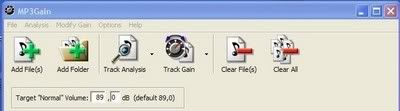1.FileZilla Client 3.3.0.1

FileZilla adalah sebuah aplikasi FTP-Client yang cukup tangguh. Kemampuan utamanya yaitu bisa melakukan resume saat upload maupun donwload jika server yang bersangkutan mendukungnya. Selain itu juga mendukung Firewall dan SOCKS4/5, HTTP1.1 Proxy dan SFTP.Cara menggunakannya pertama-tama anda harus menghosting blog/site anda ke webhosting atau install site anda di webhosting,setelah itu anda masuk ke cpanel webhosting cari ftp manager atau yang berhubungan dengan ftp,dapatkan hostname,username dan passwd ftp anda disana.buka filezilla dan isikan semua data yang sudah anda dapatkan tadi di cpanel.Isikan mesin dengan hostname,nama pengguna dengan username anda,kata sandi dengan passwd ftp anda,port isi degan 21,kemudian klik koneksi cepat.Untuk lebih jelasnya tentang webhosting baca juga artikel saya di menginstal-wordpress-di-hostingan gratis
Situs web:http://filezilla-project.org/
Lisensi:Freeware
Spesifikasi :Semua Windows.
2.coreftplite
mempunyai kemampuan hampir sama dengan filezilla,namun dengan settingan yang lebih kompleks dan dalam tampilan jendela yang cukup sederhana.
Lisensi:Freeware
Spesifikasi :Semua Windows.
3.fireftp-1.0.6
Fire ftp sebenarnya adalah sebuah addon untuk browser firefox,namun kemampuannya yang sangat bagus untuk sebuah aplikasi ftp saat ini.Aplikasi ini diinst
 al layaknya memasang sebuah addon di firefox dia akan integral/menyatu di dalam browser,dan untuk menjalankannya harus masuk ke firefox-pilih tool-pilih fire ftp,kemudian tab baru akan terbuka dan fireftp siap digunakan
al layaknya memasang sebuah addon di firefox dia akan integral/menyatu di dalam browser,dan untuk menjalankannya harus masuk ke firefox-pilih tool-pilih fire ftp,kemudian tab baru akan terbuka dan fireftp siap digunakanLisensi:Freeware
Spesifikasi : Browser mozilla firefox
dan Semua Windows.



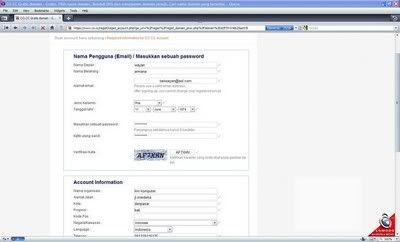
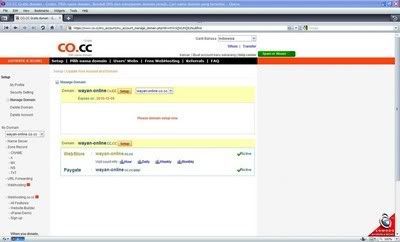 telah anda buat!setelah itu pilih domain anda,klik setup!
telah anda buat!setelah itu pilih domain anda,klik setup!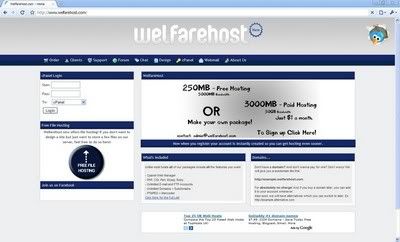
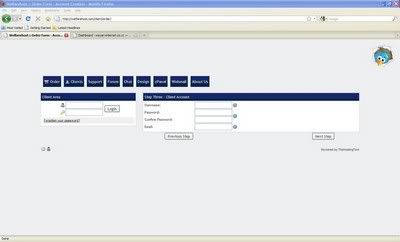 sudah berhasil anda akan mendapat pesan email yg berisi user name dan passwd anda!
sudah berhasil anda akan mendapat pesan email yg berisi user name dan passwd anda!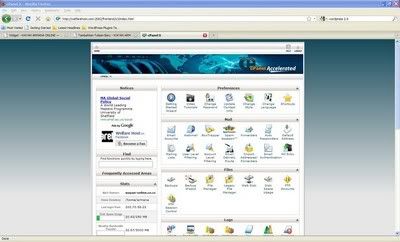
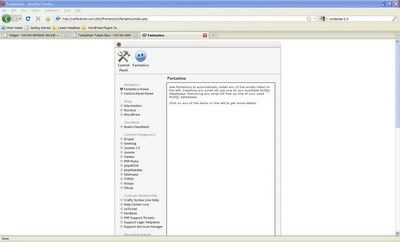

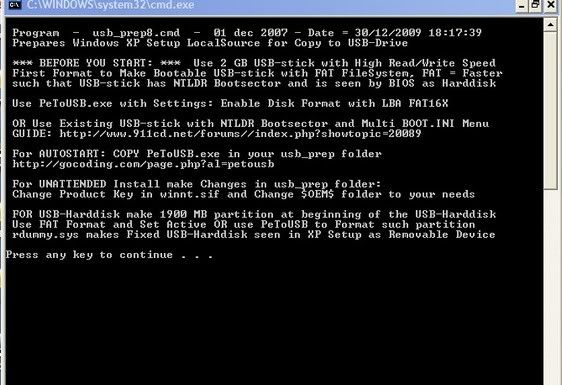
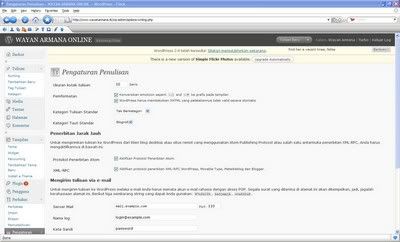 sebelah kiri dashbord lalu klik
sebelah kiri dashbord lalu klik 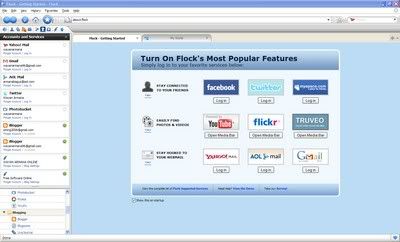
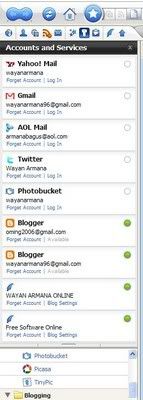 menerima ya atau tidak untuk opsi ini.
menerima ya atau tidak untuk opsi ini. dan anda dapat melihat postingan baru sudah terbit di blog anda,opsi ini terjadi bila anda mencentang semua pilihan di kotak
dan anda dapat melihat postingan baru sudah terbit di blog anda,opsi ini terjadi bila anda mencentang semua pilihan di kotak